Kindle Fire에 음악을 넣는 방법?
아마존의 다재다능한 태블릿을 자랑스럽게 사용하고 엔터테인먼트 경험을 향상시키고 싶으시다면, 잘 찾아오셨습니다. 이 글에서는 다음 단계에 대한 포괄적인 단계별 튜토리얼을 제공합니다. Kindle Fire에 음악을 넣는 방법 좋아하는 음악을 Kindle Fire에 완벽하게 추가하는 데 필요한 지식과 도구를 제공합니다. 음악 애호가든, 오디오 애호가든, 아니면 단순히 기기에 맞는 맞춤형 사운드트랙을 만들고 싶든, 저희는 여러분이 쉽고 즐겁게 음악을 즐길 수 있도록 모든 과정을 안내해 드리는 것을 목표로 합니다. 자, 이제 Kindle Fire의 음악적 잠재력을 최대한 활용해 보세요!
컨텐츠 가이드 1부. Kindle Fire에서 Apple Music을 재생할 수 있나요?2 부. Apple 음악을 Kindle Fire에 다운로드하는 방법은 무엇입니까?3부. Apple Music을 Kindle Fire로 전송하는 방법4 부. 결론
1부. Kindle Fire에서 Apple Music을 재생할 수 있나요?
Kindle Fire에 음악을 넣는 방법은 무엇인가요? 가능할까요? 아니요, 직접 활용할 수는 없습니다. 애플 음악 에 킨들 파이어 Apple Music은 구독이 필요한 음악 스트리밍 서비스로, iPhone, iPad, Mac, Apple Watch 등 Apple 기기에서 주로 사용하기 위해 Apple에서 개발했습니다. 반면, Kindle Fire는 맞춤형 버전의 Android 운영 체제를 사용하는 Amazon 제품입니다.
Kindle Fire 기기는 Apple Music을 공식적으로 지원하지 않으며, Amazon Appstore에도 Apple Music 전용 앱이 없습니다. 하지만 Kindle Fire에서 음악을 감상할 수 있는 다른 음악 스트리밍 서비스가 있습니다. 또한, 컴퓨터에 저장된 개인 음악 컬렉션을 Kindle Fire로 전송하여 기기에서 나만의 음악을 감상할 수도 있습니다.
2 부. Apple 음악을 Kindle Fire에 다운로드하는 방법은 무엇입니까?
Kindle Fire에 음악을 넣는 방법? Apple Music을 Kindle Fire에 다운로드하고 전송할 때, AMusicSoft 애플 뮤직 변환기 신뢰할 수 있는 솔루션임이 입증되었습니다. 이 강력한 소프트웨어를 사용하면 Apple Music의 노래, 앨범, 플레이리스트를 MP3, WAV, FLAC, AAC, AC3, M4A 등 호환되는 포맷으로 합법적이고 간편하게 변환할 수 있습니다. 이제 쉽게 공유하고 모든 장치에서 음악 파일 전송 하루 중 언제든지. 심지어 Apple Music 노래가 회색으로 표시됨로컬 폴더에서 즉시 복원할 수 있습니다.
AMusicSoft는 누구나 편리하게 사용할 수 있는 간편한 사용자 인터페이스로도 유명합니다. 아래에서 각 단계에 대한 자세한 설명을 확인하실 수 있습니다. AMusicSoft Apple Music Converter를 사용하여 음악을 다운로드하는 방법에 대해 자세히 알아보려면 계속 읽어보세요.
1 단계 컴퓨터에서 브라우저를 열고 AMusicSoft 웹사이트로 가서 Apple Music Converter 애플리케이션을 다운로드합니다. Products 탭을 선택하고 변환기를 클릭합니다. 그 다음에 Download 버튼을 누르고 바로 기기에 설치합니다.
2 단계 실행 후 내장된 Apple Music 웹 플레이어를 통해 계정에 로그인할 수 있습니다. 음악 라이브러리에 접속하여 원하는 음악을 찾아보세요. AMusicSoft는 일괄 변환 기능도 지원하여 전체 플레이리스트나 앨범을 한 번에 추가할 수 있어 시간과 에너지를 절약할 수 있습니다.

3 단계 지원되는 형식 중 하나를 선택하세요. Kindle Fire에서도 지원되는 형식을 선택해야 합니다. 결과의 출력 폴더를 지정하세요.

4 단계 모든 설정이 완료되면 변환 버튼을 눌러 선택한 노래를 다운로드하기 시작하세요.

이러한 단계를 주의 깊게 따르고 AMusicSoft Apple Music Converter를 사용하면 좋아하는 Apple Music 노래를 쉽고 원활하게 Kindle Fire로 전송할 수 있으며, 언제 어디서나 Kindle Fire에서 음악 컬렉션을 즐길 수 있습니다.
3부. Apple Music을 Kindle Fire로 전송하는 방법
Kindle Fire에 음악을 넣는 방법은 무엇일까요? Kindle Fire로 음악을 전송하는 방법을 아는 것은 사용자가 기기에서 음악 경험을 향상시킬 수 있도록 해주기 때문에 중요합니다. 음악 파일을 전송하면 사용자는 별도의 음악 기기 없이도 Kindle Fire에서 좋아하는 노래, 앨범, 플레이리스트에 바로 접근할 수 있습니다. 이를 통해 편리함과 유연성을 제공하는 매끄럽고 개인화된 음악 경험을 제공합니다.
또한, 사용자는 하나의 기기로 언제 어디서나 음악 컬렉션을 확장하고, 청취 취향을 맞춤 설정하고, 좋아하는 음악을 즐길 수 있습니다. Kindle Fire로 음악을 전송하는 일반적인 방법은 두 가지가 있습니다. Amazon Music에 음악을 업로드하는 방법과 USB를 통해 음악을 전송하는 방법입니다. 각 방법과 단계를 살펴보겠습니다.
방법 1. Amazon Music에 음악 업로드:
Amazon Music에 음악을 업로드하면 Kindle Fire 기기의 전용 Amazon Music 앱을 통해 전체 음악 라이브러리에 직접 액세스할 수 있는 편리함을 누리실 수 있습니다. 음악 업로드 절차를 시작하려면 다음 지침을 주의 깊게 순서대로 따르세요.
- 먼저 컴퓨터를 사용하여 Amazon Music 웹사이트에 접속하세요. 그런 다음 Amazon 계정 정보를 입력하여 Amazon 계정에 로그인하세요.
- 컴퓨터에 Amazon Music 앱이 설치되어 있지 않은 경우, 진행하기 전에 먼저 다운로드하여 설치해야 합니다.
- Amazon Music 앱을 성공적으로 설치한 후 실행하세요. 다음으로, 앱 인터페이스에서 "설정" 또는 "환경설정" 섹션을 찾으세요.
- 설정 섹션에서 음악 업로드 옵션을 신중하게 선택하세요. 화면에 나타나는 안내를 꼼꼼히 따라 어떤 단계도 놓치지 않도록 하세요.
- 음악 업로드 모드로 들어가면 컴퓨터에서 업로드할 특정 음악 파일이나 폴더를 선택할 수 있습니다. 업로드할 항목에 대한 기본 설정을 지정하세요.
- 업로드가 완료되면 Kindle Fire 기기를 가져올 차례입니다. Kindle Fire에서 Amazon Music 앱을 여세요.
- 컴퓨터에서 음악을 업로드하는 데 사용한 것과 동일한 Amazon 계정 자격 증명을 사용하여 앱에 로그인하세요.
- 축하합니다! 업로드하신 음악 컬렉션을 이제 Kindle Fire에서 스트리밍하거나 다운로드할 수 있습니다. 이 기능을 통해 매끄럽고 개인화된 음악 경험을 즐기실 수 있습니다.
방법 2. USB를 통해 Kindle Fire로 음악 전송:
Kindle Fire에 음악을 넣는 방법은 무엇인가요? USB 연결을 사용하여 음악을 성공적으로 전송하려면 Kindle Fire 기기를 컴퓨터에 연결하고 원하는 음악 파일을 Kindle Fire 저장 장치에 수동으로 복사하는 일련의 단계를 따라야 합니다. 다음 지침을 따르면 컴퓨터에서 Kindle Fire로 음악을 원활하게 전송할 수 있습니다.
- USB 케이블을 사용하여 Kindle Fire를 컴퓨터에 연결하고 두 장치가 모두 안전하게 연결되어 있는지 확인하세요.
- Kindle Fire에서는 알림 패널에 접근하려면 화면 상단에서 아래로 스와이프해야 합니다.
- 그런 다음 USB 알림을 찾아서 탭하여 USB 옵션 메뉴를 열어야 합니다.
- 파일 전송을 허용하거나 파일 전송 모드를 활성화하는 옵션을 선택하세요.
- 컴퓨터에서 Windows를 사용하는 경우 파일 탐색기를 열어야 하고, Mac을 사용하는 경우 Finder를 열어야 합니다.
- 원하는 음악 파일이 저장된 컴퓨터의 위치로 이동합니다.
- 그런 다음 Kindle Fire로 전송하려는 특정 음악 파일을 선택해야 합니다.
- 드래그 앤 드롭 방식을 사용하여 컴퓨터 저장 장치에서 선택한 음악 파일을 Kindle Fire의 "음악" 폴더로 가져올 수 있습니다. 또는 Kindle Fire의 원하는 위치에 파일을 복사하여 붙여넣을 수도 있습니다.
- 전송 프로세스가 완료될 때까지 기다리세요. 모든 파일이 성공적으로 복사되었는지 확인하세요.
- 데이터 손실이나 손상을 방지하려면 컴퓨터에서 Kindle Fire를 안전하게 꺼내세요.
- Kindle Fire에서 원하는 음악 플레이어 앱이나 다른 미디어 플레이어 앱으로 이동합니다.
- 음악 플레이어 앱을 실행하여 컴퓨터에서 전송한 음악 파일에 접근하고 재생하세요.
- 이러한 자세한 단계를 따르면 USB를 통해 컴퓨터에서 Kindle Fire로 음악을 효과적으로 전송할 수 있으며, 언제든지 기기의 음악 플레이어에서 좋아하는 음악을 즐길 수 있습니다.
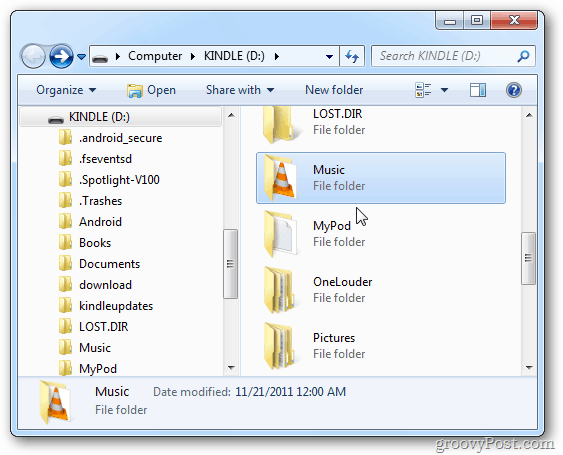
다음 방법과 단계를 따르면 음악 컬렉션을 Kindle Fire로 쉽게 전송할 수 있습니다. 스트리밍을 위해 Amazon Music에 음악을 업로드하든, 오프라인 재생을 위해 USB를 통해 파일을 수동으로 복사하든, Kindle Fire에서 좋아하는 음악을 간편하게 즐길 수 있습니다.
4 부. 결론
Kindle Fire에 음악을 넣는 방법을 배우면 엔터테인먼트의 무한한 가능성이 열립니다. Amazon Music에 음악을 업로드하여 원활하게 스트리밍하거나 USB를 통해 파일을 전송하여 오프라인에서 재생하든, 이제 Kindle Fire에서 나만의 사운드트랙을 만들 수 있는 도구와 지식을 갖추게 되었습니다. 음악은 기기에 즐거움을 더하고 전반적인 경험을 향상시켜 줍니다. AMusicSoft 애플 뮤직 변환기. 자, 이제 Kindle Fire에서 기술과 음악의 조화로운 융합을 즐겨보세요. 즐거운 음악 감상 되세요!
사람들은 또한 읽습니다
- Apple Music에서 노래가 다운로드되지 않는 문제를 해결하는 9가지 솔루션
- Apple Music에서 노골적인 콘텐츠를 켜고 끄는 방법은?
- iPhone/iPad를 사용하여 Apple Music에서 가사를 공유하는 방법
- PS5에서 Apple Music을 재생하는 방법? 게임 콘솔에서 음악을 스트리밍하세요!
- Apple Music 자동 재생이 작동하지 않는 오류를 해결하려면 어떻게 해야 하나요?
- iOS/Android/Windows/Mac에서 Apple Music의 크로스페이드를 켜는 방법
- Apple Music Replay를 어떻게 찾아서 오프라인으로 다운로드할 수 있나요?
- 모든 기기에서 Apple Music 볼륨을 높이는 방법?
로버트 패브리는 열렬한 블로거이며, 기술에 관심이 많은 열광자입니다. 그는 몇 가지 팁을 공유함으로써 여러분을 오염시킬 수도 있습니다. 그는 또한 음악에 대한 열정이 있으며, 이 주제에 대해 AMusicSoft에 글을 썼습니다.